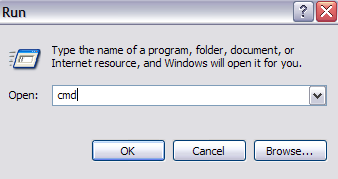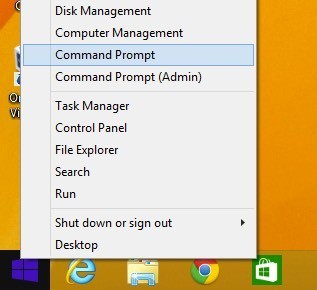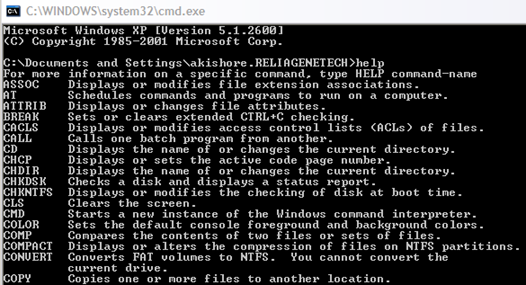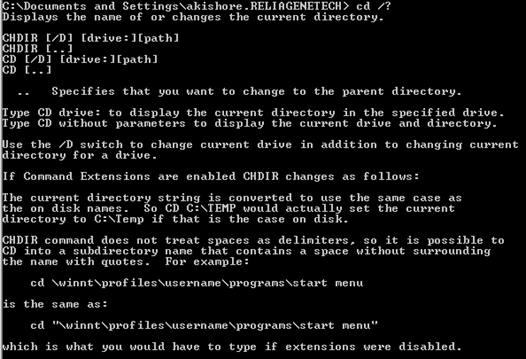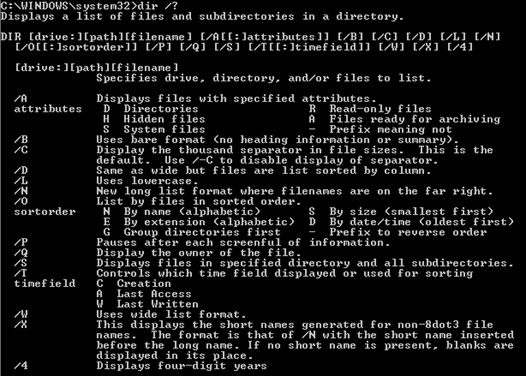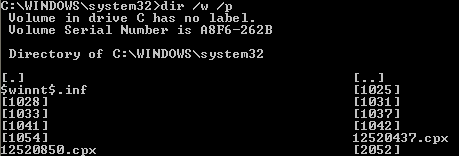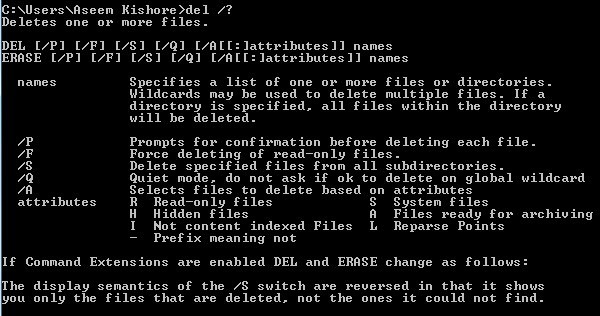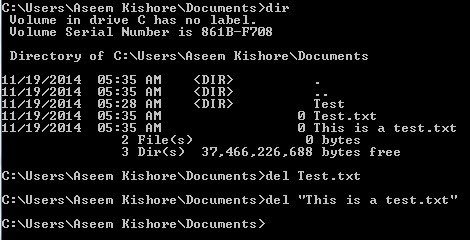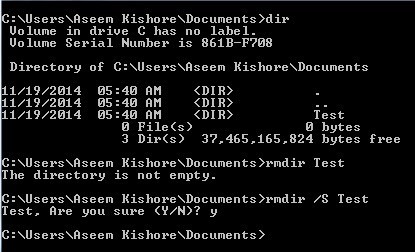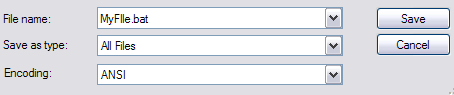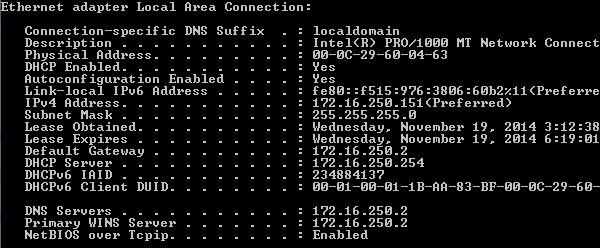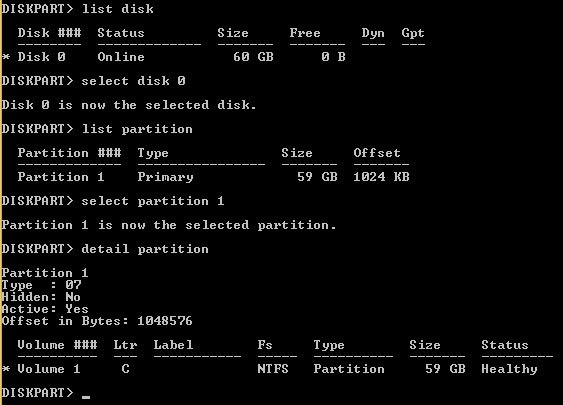Sebelumnya hari ini saya harus mem-boot komputer klien ke mode aman dan menghapus virus melalui command prompt karena setiap kali Windows akan memuat, file akan menjadi terkunci dan karenanya tidak dapat dihapus! Ada beberapa alasan lain mengapa Anda mungkin harus menggunakan command prompt dalam hidup Anda (meskipun jarang), jadi ada baiknya untuk mengetahui cara menavigasi jalan Anda!
Jika Anda telah bermaksud untuk belajar cara gunakan command prompt di Windows, saya akan membahas beberapa perintah dasar yang paling sering dilakukan. Agar semua orang berada di halaman yang sama, Anda bisa masuk ke command prompt dengan masuk ke Mulaidan kemudian klik Jalankandan ketik CMD. Di Windows 7, cukup klik Mulai dan mulai mengetik cmd. Di Windows 8, Anda cukup mengklik kanan tombol Start dan memilih Command Prompt.
Sekarang Anda akan melihat jendela hitam besar dengan kursor di ujung jalan ke profil pengguna Anda di C: \ Documents and Settings \ Usernameatau C: \ Users \ Username. Jadi apa yang harus dilakukan sekarang !? Karena saya tidak bisa menjelaskan semuanya, Anda mungkin akan ingin menggunakan beberapa panduan bantuan yang disediakan di MS DOS sendiri dengan mengetik HELPdan menekan Enter.
Ketika Anda melakukan itu, Anda akan mendapatkan daftar semua perintah yang dapat Anda gunakan di MS DOS dan deskripsi singkat tentang apa yang mereka lakukan:
Anda juga dapat mengetahui informasi lebih rinci tentang parameter dan cara menggunakan setiap perintah dengan mengetikkan nama perintah diikuti dengan /?. Misalnya, mengetik CD / ?,akan memberi Anda tutorial singkat tentang cara menggunakan perintah CD:
Seperti yang Anda lihat dari atas, CD perintah MS DOS menampilkan nama atau mengubah direktori saat ini. Jadi jika Anda ingin mengubah dari direktori profil pengguna default ke direktori Windows System32 untuk menghapus file virus, Anda akan mengetik berikut untuk menavigasi ke direktori itu:
cd c: \ window \ system32 dan tekan Enter
Anda direktori saat ini pada prompt sekarang akan berubah menjadi:
Sekarang bahwa Anda berada di direktori itu, Anda mungkin ingin melihat semua file dan direktori terlebih dahulu, sehingga Anda dapat mengetikkan perintah DIRdan tekan Enter. Anda sekarang akan mendapatkan daftar raksasa dari semua file dan folder di direktori itu. Anda dapat mengetikkan DIR /?dan melihat parameter apa yang dapat Anda berikan kepadanya.
Seperti yang Anda lihat , Anda dapat mengetik DIR / Puntuk memberikan daftar dalam format terpentin yang dapat Anda telusuri secara perlahan. Atau Anda bisa mengetik DIR / Wuntuk mendapatkan daftar dalam format lebar daripada satu kolom tunggal. Hal keren tentang DOS adalah Anda dapat memasukkan beberapa parameter untuk setiap perintah, sehingga Anda bisa mengetikkan DIR / P / Wdan mendapatkan tampilan halaman demi halaman bersama dengan format lebar:
Jadi sekarang kita memiliki daftar file dan folder, mari kita lanjutkan dengan menghapus contoh virus. Jika Anda ingin menghapus file, Anda akan menggunakan perintah DEL. Sekali lagi mengetik di DEL /?akan memberi Anda beberapa info berguna pada perintah.
Untuk menghapus file, kita cukup mengetik DEL filenamedan itu akan menghapus file. Saat Anda menggunakan perintah dengan cara ini, Anda tidak akan dikonfirmasi sebelum menghapus file, jadi pastikan Anda mengetikkan nama file yang benar. Juga, Anda harus memasukkan nama file dengan ekstensi, jadi itu akan menjadi DEL Test.txtuntuk menghapus file itu. Juga, jika Anda perlu menghapus file yang memiliki spasi di nama, Anda harus menggunakan tanda kutip seperti DEL "Ini adalah test.txt".
Jika Anda perlu membuat atau menghapus folder, Anda akan menggunakan perintah MKDIRdan RMDIR. Perlu dicatat bahwa jika Anda mencoba menghapus direktori yang tidak kosong, Anda akan mendapatkan pesan kesalahan. Namun, jika Anda yakin ingin menghapus direktori dan semua yang ada di dalamnya, Anda dapat menggunakan perintah RMDIR / S foldername.
Ada banyak perintah lain yang dapat Anda gunakan untuk melakukan berbagai hal seperti menyalin file, mencetak file teks, mengubah izin file, dll. Jadi jika Anda dapat melakukan sebagian besar dari hal-hal ini di Windows menggunakan antarmuka GUI, lalu mengapa repot-repot dengan DOS, kan?
Pertama, Anda tidak pernah tahu kapan sesuatu yang buruk akan terjadi pada Windows dan Anda terjebak di command prompt karena tidak ada lagi yang akan dimuat. Juga, setiap perintah yang Anda ketik di prompt perintah, seperti yang kami tunjukkan di atas, dapat disimpan ke dalam file dengan ekstensi .BAT dan dijalankan kapan saja hanya dengan mengklik pada file atau dapat dijadwalkan untuk berjalan menggunakan applet Windows Control Panel Tugas Terjadwal .
Jadi jika Anda ingin dapat secara rutin melakukan beberapa tindakan sederhana di komputer Anda, seperti menyalin file dari satu folder ke yang lain, cukup ketikkan perintah ke Notepad dan simpan file dengan ekstensi .BAT sebagai gantinya. sebagai file teks. Pada dasarnya, Anda harus memilih Semua File untuk opsi Jenis File dan kemudian ketik nama seperti "MyFile.bat" dengan tanda kutip disertakan.
Biarkan saya menyebutkan beberapa perintah lain yang terbukti sangat berguna sangat sering.
IPCONFIG
Perintah IPCONFIG memberi Anda informasi tentang kartu jaringan Anda, alamat IP dan juga memungkinkan Anda memperbarui alamat IP Anda. Favorit saya adalah ipconfig / all,yang akan memberi Anda informasi terperinci tentang setiap adaptor jaringan di komputer Anda. Anda kemudian dapat menggunakan info ini untuk mengetahui alamat IP router Anda (gateway default) dan apakah Anda mendapatkan alamat IP dari server DHCP.
DISKPART
Sekali lagi, ketika Anda berakhir dengan masalah hard drive, perintah ini dapat terbukti sangat berguna. DISKPART memungkinkan Anda mengelola hard disk yang terpasang di komputer Anda. Anda dapat melakukan hal-hal seperti mengatur partisi menjadi partisi aktif, menetapkan huruf drive ke partisi, mengecilkan disk, mengambil disk offline atau online, dll.
SFC
Pemeriksa Berkas Sistem sangat berguna karena memindai semua file sistem terlindungi dan menggantikan versi yang salah dengan versi file yang benar. Akan ada banyak waktu ketika file sistem tertentu di Windows telah menjadi korup dan file system checker akan memperbaikinya untuk Anda dengan mudah. Anda cukup menjalankan sfc / scannowdan itu akan melakukan pemindaian dan memperbaiki masalah apa pun. Ini memang membutuhkan waktu yang cukup lama, tetapi sepadan jika Anda mengalami masalah korupsi apa pun.
Beberapa perintah lain yang sangat berguna yang mungkin harus Anda gunakan tercantum di bawah ini:
Semoga mudah-mudahan Anda bangun dan berjalan tentang cara menggunakan dan menavigasi di MS DOS command prompt ! Anda juga dapat memeriksa situs ini yang memiliki daftar semua perintah yang dapat Anda gunakan pada prompt perintah. Jika Anda memiliki pertanyaan, silakan kirim komentar! Selamat menikmati!